Oletusselain Windows 10
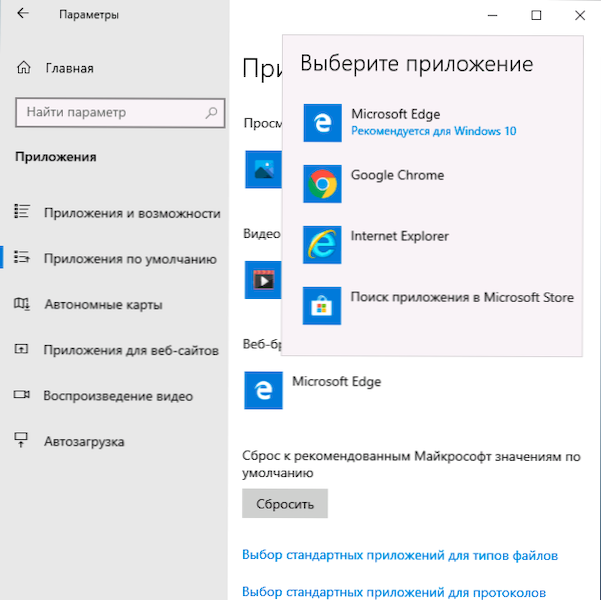
- 790
- 190
- Steven Hamill
Tee oletusselain Windows 10: ssä mikä tahansa kolmannen osapuolen selaimista - Google Chrome, Yandex.Selain, Opera, Mozilla Firefox ja muut eivät ole vaikeita, mutta monet käyttäjät, jotka ensin kohtaavat uuden käyttöjärjestelmän.
Näissä ohjeissa yksityiskohtaisesti siitä, kuinka selain asennetaan oletusarvoisesti Windows 10: een kahdella tavalla (toinen sopii tapauksiin, joissa pääselaimen asettaminen parametreihin jostain syystä ei toimi), samoin kuin lisätietoja siitä Aihe, joka voi olla hyödyllinen. Artikkelin lopussa on myös video -ohje vakioselaimen vaihtamiseksi. Lisätietoja oletusohjelmien asentamisesta - oletusohjelmat Windows 10: ssä, oletusselain Androidissa.
- Oletusselaimen asentaminen Windows 10 -parametreihin
- Kuinka tehdä oletusselain
- Videoohje
- Toinen menetelmä oletuksena käytetyn selaimen valmistamiseksi (Windows 10: n vanhat versiot)
- lisäinformaatio
Oletusselaimen asentaminen Windows 10: ään parametrien kautta
Jos aikaisemmin voidaan nimittää oletusselaimen, esimerkiksi Google Chrome tai Opera, voit mennä vain omiin asetuksiinsa ja painaa vastaavaa painiketta, nyt se ei toimi.
Windows 10: n standardi, oletusohjelmien oletusohjelma, mukaan lukien selain, on asianmukainen asetuspiste, jota voidaan kutsua "Käynnistä" - "parametrit" tai painamalla näppäimistön Win+I -näppäimiä näppäimistöllä.
Noudata asetuksia seuraavia yksinkertaisia vaiheita.
- Siirry sovelluskappaleeseen - oletussovellukset.
- Napsauta "verkkoselain" -osiossa oletuksena nykyisen selaimen nimeä ja valitse luettelosta, jota haluat käyttää sen sijaan.
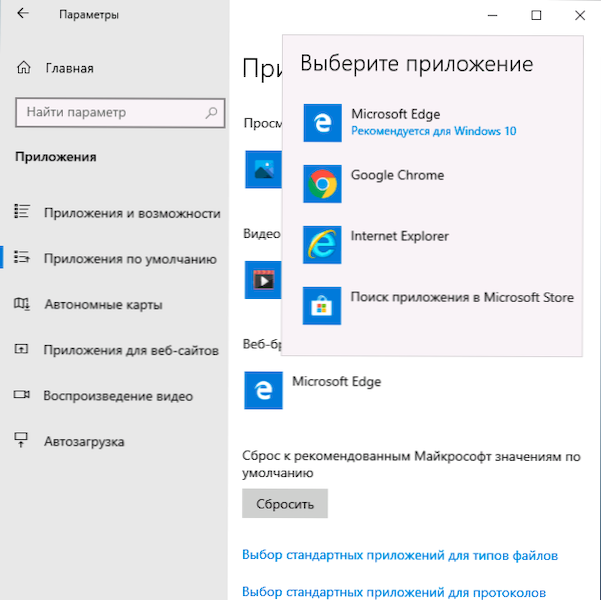
Se on valmis, kun nämä toiminnot ovat melkein kaikissa linkkeissä, web -asiakirjoissa ja sivustoissa, Windows 10: lle asentamasi oletusselain avataan Windows 10: een. On kuitenkin mahdollista, että tämä ei toimi, ja on myös mahdollista, että tietyntyyppiset tiedostot ja linkit avautuvat edelleen Microsoft Edge- tai Internet Explorerissa. Valitse tässä tapauksessa oletuksena sovellusluettelon alla oletuksena "Aseta sovelluksen oletusarvot", valitse haluttu selain ja napsauta "Hallinta".
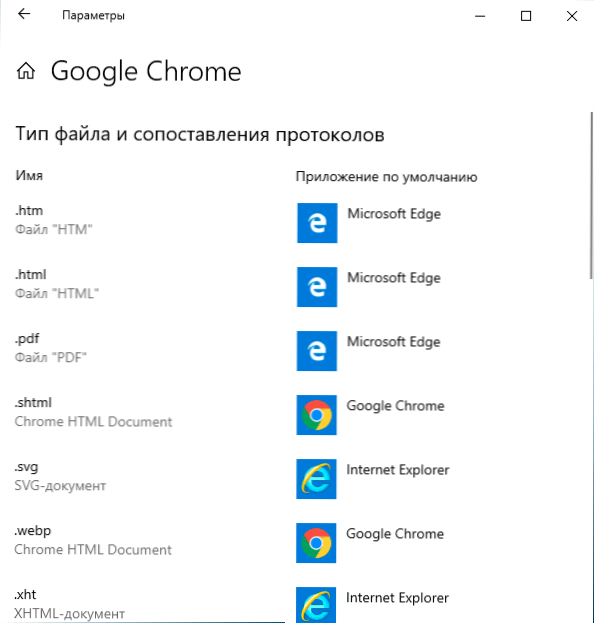
Valitse avattavassa ikkunassa, mitä muita tiedostoja ja protokollia tulisi avata selain oletuksena.
Kuinka tehdä kannettava selain oletusarvoisesti
Monet käyttäjät käyttävät kannettavia selaimia (ei vaadi asennusta tietokoneelle), useimmiten - Google Chrome, Firefox tai Opera. Tällaisia selaimia ei näytetä Windows 10 -parametrien oletusasennusluettelossa, mutta heille on ratkaisu.
Yleisessä tapauksessa tarvittaviin toimiin sisältyy rekisterin korjaus, mutta prosessin nopeuttamisessa on kuitenkin tapoja:
- Mozilla Firefox Portable -selaimelle on saatavana kolmas osapuoli pieni apuohjelma "RegisterFireFoxPoxportable", joka tuottaa tarvittavat muutokset ja lisää Firefoxin kannettavan version oletusselaimen valintaan. Ohjelma on saatavana kehittäjän verkkosivustolla (apuohjelma ei ole enää uusi, mutta se toimii edelleen arvostelujen mukaisesti).
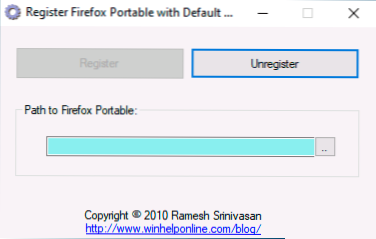
- Chromen kannettava selain voidaan lisätä oletusluetteloon yksinkertaisella komentosarjalla .Saman kirjoittajan VBS (luo komentosarja, laita kansio .Exe selaintiedosto, suorita, kirjoita rekisteröinti pyyntöikkunaan ja napsauta OK), ehkä sinun on muutettava koodin tiedostonimi .Exe -selain koodissa. Komentosarjan koodi on saatavana tällä sivulla.
- Opera -selaimessa voit käyttää seuraavaa tiedostoa .Reg (kuinka REG -tiedoston luominen) lisätä selain oletusarvoisesti luetteloon. Huomio: Polku selaimeen (C: \ Opera \ Launcher.exe, löytyy koodista useita kertoja) sinun on vaihdettava.
Windows Registry Editor -versio 5.00 [hkey_local_machine \ ohjelmisto \ luokat \ operahtml] @= "Opera Html".exe ", 0" [hkey_local_machine \ software \ classes \ operahtml \ shell] [hkey_local_machine \ classes \ Operahtml \ Shell \ Open] [HKEY_LOCAL_LOCAL_LOCAL_LOCAL_LOCAL_LOCAL_LOCAL_LOCAL_LOCAL_LOCAL_LOCAL_LOCAL_LOCAL_LOCAL_LOCAL_LOCAL_LOCAL_LOCAL_LOCAL_LOCAL_LOCAL_LOCAL_LOCAL_LOCAL_LOCAL_LOCAL_LOCAL_LOCAL_LOCAL_LOCAL_LOCAL_LOCAL_LOCAL_LOCALN Hine \ Software \ Classes \ Operahtml \ Shell \ Open \ Command] @= "C: \ Opera \ kantoraketti.exe "-url"%1 "" [hkey_local_machine \ ohjelmisto \ luokat \ operaurl] @= "opera url" "URL-protokolla" = "" [HKEY_LOCAL_MACHINE \ ClassSes \ Operaairol \ Defaulticon] @= "" C: \ Opera \ Launcher.exe ", 0" [hkey_local_machine \ ohjelmisto \ luokat \ operaurl \ shell] [hkey_local_machine \ class \ operarl \ shell \ avaa] [hkey_local_machin e \ showgram \ luokat \ operaurl \ shell \ avaa \ komento] @= "c: \ opera \ kantoraketti.exe "-url"%1 "" [hkey_local_machine \ ohjelmisto \ asiakkaat \ startmenuinterNet \ operateble] "localisoija" = "Opera Portable Edition" @= "Opera Portable" [HK. Ey_local_machine \ ohjelmisto \ asiakkaat \ startmenuinternet \ operaportable \ capabilites] "ApplicationName" = "Opera Portable Edition" "ApplicationDescription" = "Opera Portable Selain" "ApplicationIcon" = "C: \ Opera \ Launcher.exe ", 0" piilotettu "= dword: 00000000 [hkey_local_machine \ ohjelmisto \ asiakkaat \ startmenuinterNet \ operapetoble \ capabilites \ fileasSociations]".Htm "=" operahtml ".Html "=" operahtml ".Shtml "=" operahtml "".xht "=" Operahtml ".Xhtml "=" operahtml "[hkey_local_machine \ ohjelmisto \ asiakkaat \ startmenuinterNet \ operaPortable \ capabilites \ startmenuinternt]" [hkey_local_machine \ ohjelmisto \ asiakkaat \ startmenuinterNet \ operaPortable \ capabilites \ urlassociations] "http" = "" "" ftp "=" operaurl "[hkey_local_machine \ ohjelmisto \ asiakkaat \ startmenuinternet \ operaRaPortable \ Defaulticon] @=" "c: \ opera \ laun hänet.exe ", 0" [hkey_local_machine \ ohjelmisto \ asiakkaat \ startMenuinternet \ operaPortable \ shell] [hkey_local_machine \ ohjelmisto \ asiakkaat \ startmenuinternEnethernent \ os peraportoble \ shell \ avaa] [hkey_local_machine \ command \ clents \ startMenuinternet \ operaPortable \ shell \ avaa ] @= "" C: \ Opera \ Launcher.exe "" [hkey_local_machine \ ohjelmisto \ asiakkaat \ startmenuinternet \ operaportoble \ shell \ ominaisuudet] [hokey_local_machine \ asiakkaat \ startmentMenuinuin ternet \ operaPortable \ shell \ ominaisuudet \ komento] @= "C: \ Opera \ Launcher.exe "-preferenssit" [hkey_local_machine \ ohjelmisto \ rekisteröidyt muokkaukset] "Opera kannettava" = "ohjelmisto \ asiakkaat \ startMenuinternet \ operaable \ capabilites"
Videoohje
Toinen tapa nimittää oletusselain
Huomio: Tämä menetelmä toimii vain Windows 10: n vanhoille versioille. Toinen vaihtoehto tehdä tarvitsemasi oletusselain (se auttaa, kun tavallinen menetelmä ei toimi jostain syystä) - käytä Windows 10 -ohjauspaneelin vastaavaa ohjauspistettä. Seuraa tätä seuraavaa: seuraa seuraavaa:
- Siirry ohjauspaneeliin (esimerkiksi START -painikkeen oikealla napsautuksella) "Näytä" -kuvakkeissa "katselu" -kentässä ja avaa sitten "oletusohjelma" -kohdan.
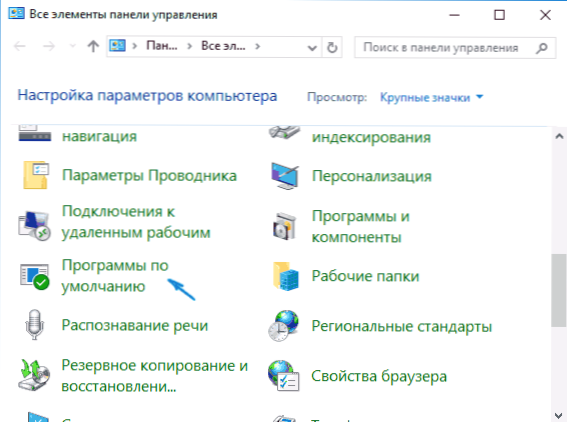
- Valitse seuraavasta ikkunasta "oletusohjelma tehtävä". Päivittää: Windows 10: ssä viimeisimmät versiot, kun painat tätä kohdetta, avaavat vastaavan parametrien osan. Jos sinun on avattava vanha käyttöliittymä, paina Win+R -näppäimet ja kirjoita komento Ohjaus /nimi Microsoft.DefaultPrograms /SivutFaultProgram
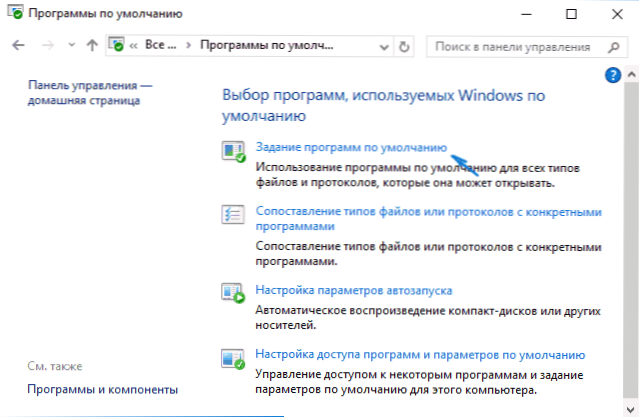
- Etsi luettelosta selain, jonka haluat tehdä standardin Windows 10: lle ja napsauta "Käytä tätä oletusohjelmaa".
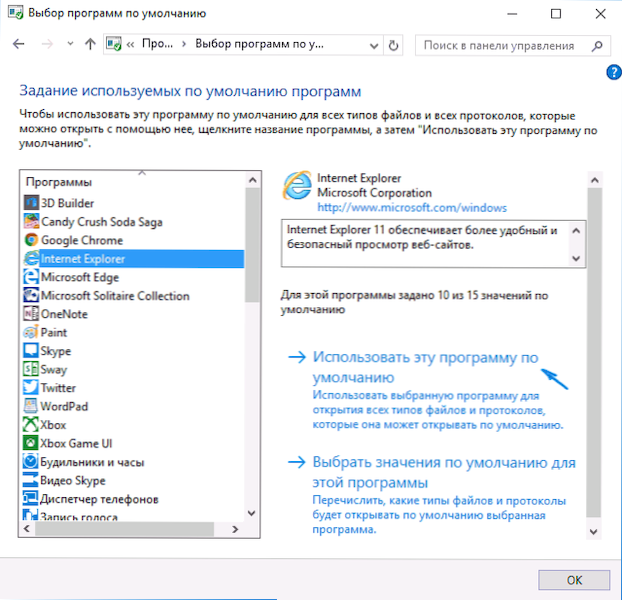
- Napsauta OK.
Valmiina, nyt valitsemasi selain avaa kaiken tyyppiset asiakirjat, joille se on tarkoitettu.
PÄIVITYS: Jos kohtaat se, että selaimen asennuksen oletuksena asentamisen jälkeen jotkut linkit (esimerkiksi Word -asiakirjoissa) avautuvat edelleen Internet Explorerissa tai reunassa, kokeile oletussovellusparametreja (järjestelmäosassa, missä me me kytketty oletusselain) Paina alla Vakioprotokollien valinta, ja korvaa nämä sovellukset niille protokollille, joissa vanha selain pysyi.
lisäinformaatio
Joissakin tapauksissa ei välttämättä ole tarpeen muuttaa oletusselainta Windows 10: ssä, vaan vain tietyntyyppiset tiedostot auki erillisellä selaimella. Esimerkiksi, voi olla tarpeen avata XML- ja PDF -tiedostot Chromessa, mutta jatka reunan, oopperan tai Mozilla Firefoxin käyttöä.
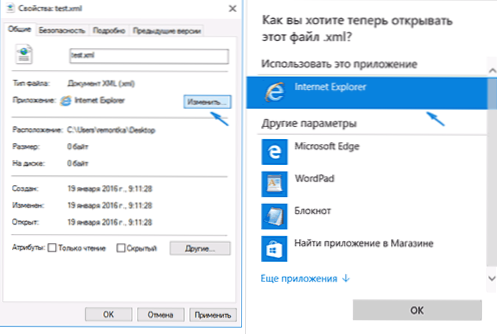
Voit tehdä tämän nopeasti seuraavalla tavalla: Napsauta tällaisen tiedoston oikeaa hiiren painiketta, valitse "Ominaisuudet". Napsauta "Vaihda" -painiketta "Liite" -kohtaa vastapäätä ja asenna selain (tai muu ohjelma), jonka haluat avata tämän tyyppiset tiedostot.
- « Kuinka palauttaa poistettu OneDrive -tiedosto
- Kuinka korjata 0xC000000F -virhe Windows 10 n tai Windows 7 n lataamalla »

